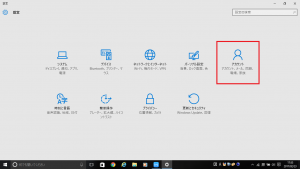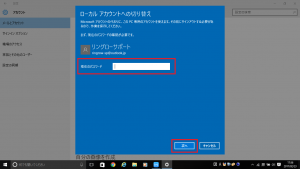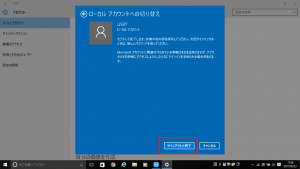Win10でMicrosoftアカウントをローカルアカウントに切り替える方法
公開日:
:
よくある相談
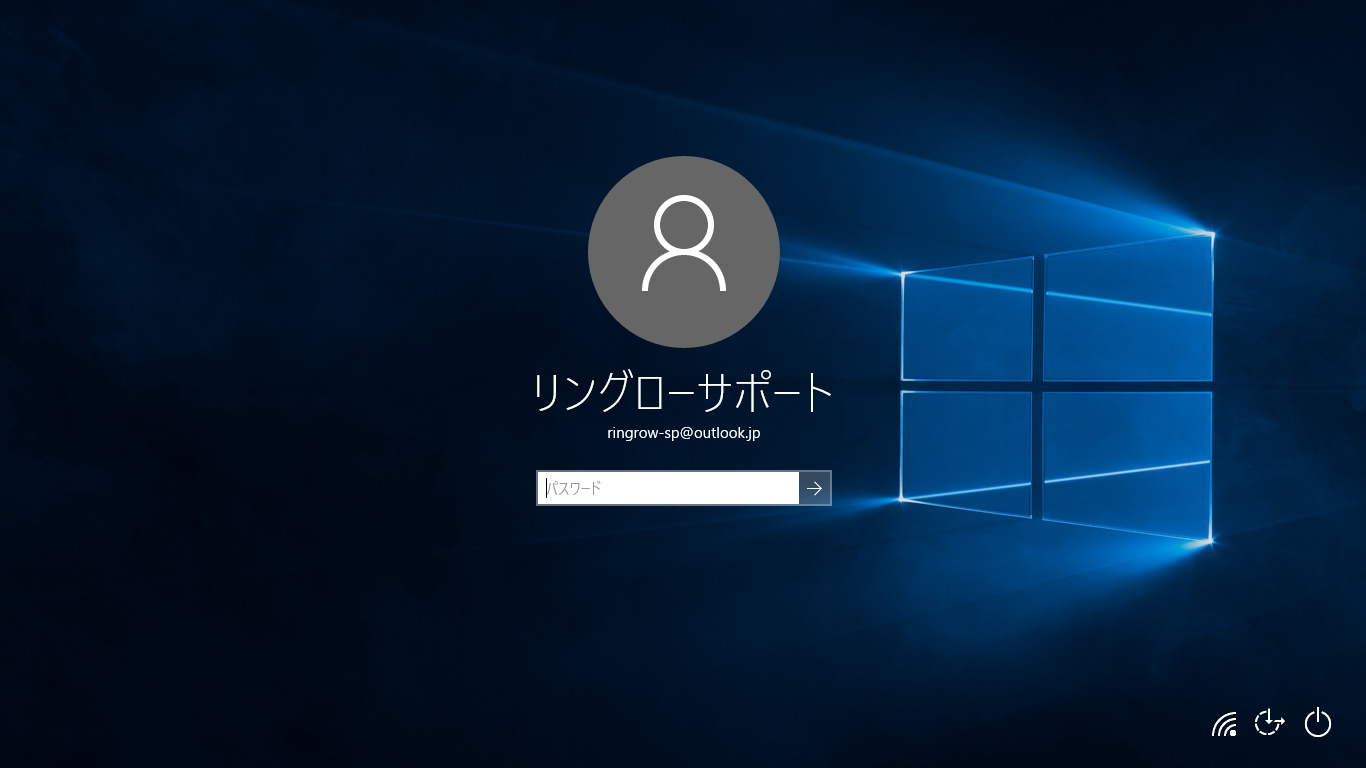
Microsoftアカウントを使用してパソコンにサインインする設定になっていると、起動の度にパスワードを求められます。
Windows10では、Microsoftアカウントでのサインインの設定にしていなくても、標準搭載アプリの『メール』にアカウントを登録すると、自動でサインイン設定が切り替わってしまうという事例もあります。
Microsoftアカウントのパスワードは短くないので、毎回入力するのは少し面倒ですよね~(-.-)
特に自宅でのみパソコンを使用する方にとっては、あまり必要ではないかもしれません。
そんなときは、ローカルアカウントでのサインインに切り替えてしまいましょう☆
今回は、サポートセンターでもお問い合わせの多い、Windows10における操作方法をご紹介します。
Microsoftアカウントをローカルアカウントに切り替える方法
①Microsoftアカウントでサインインする
②スタートボタンをクリックし、[設定]をクリックする
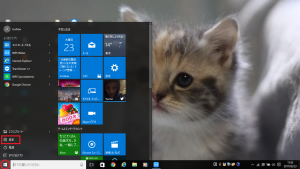
④[ローカルアカウントでのサインインに切り替える]をクリックする

⑥[ユーザー名]・[パスワード]・[パスワードの確認入力]・[パスワードのヒント]を入力し、[次へ]をクリック
(パスワードを設定したくない場合は、[ユーザー名]のみ入力します。)

以上で、ローカルアカウントへの切り替えは完了です☆
完了後は、自動でサインアウトするので、新しく設定したパスワードを入力してサインインしてください!(パスワードを入力せずに設定した場合は、そのままサインインできます。)
ローカルアカウントのパスワードは簡単に変更できるので、こまめに変更できるのも便利ですね♪
パスワード入力が面倒だな~という方は、ぜひお試しください(^^)/
担当:草川
関連記事
-

-
Windows11にアップグレードしたら突然起動しなくなった時の対処方法!!
パソコンをWindows11(ウィンドウズイレブン)にアップグレードしたら突然起動しなくな
-
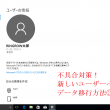
-
不具合対策!新しいユーザーへのデータ移行方法③
前回までで、新しいアカウントを作成し、管理者にすることで、このアカウントを使用する準備が整いまし
-

-
Wordに自分好みのフォントを入れる方法 ~使ってみよう編~
前回はWord(ワード)にフォントを入れる方法についてご紹介しました。今回は前回ご紹介した
-

-
タスクバーに突然現れた、「ニュースと関心事項」を削除する方法
Windows 10の新機能として、「ニュースと関心事項」という機能が追加され、タスクバー
-

-
CDやDVD、BD…ディスクの種類、まとめて解説します!
パソコンでは内蔵や外付けのディスクドライブを使うことで、CDやDVD、BDなどのディスクを再生す
-

-
文字が変換できない②~Microsoft IMEの修復~
前回ご紹介した、変換モードや完全シャットダウンで文字が変換できない症状が改善されない場合、
-
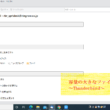
-
容量の大きなファイルを送る方法~Thunderbird~
今回はメールで大容量の添付ファイルを送る方法をご紹介します。メールで添付ファイルを送るのは
-

-
迷惑通知が出てきた際の対処法
パソコンを利用していて、突然画面右下から以下のような通知が出てくることはないでしょうか。
-

-
Wordの余白がなくなった?!
文書作成に便利なMicrosoft Office Word(マイクロソフトオフィスワード:
-

-
【WPS Office】Spreadsheets行と列のサイズ変更方法①
WPS Office (ダブリューピーエスオフィス)に、Spreadsheets(スプレッ